
Ovaj softver će održavati i pokretati upravljačke programe, čime će se zaštititi od uobičajenih računalnih pogrešaka i kvara hardvera. Provjerite sve svoje upravljačke programe u 3 jednostavna koraka:
- Preuzmite DriverFix (ovjerena datoteka za preuzimanje).
- Klik Započni skeniranje pronaći sve problematične upravljačke programe.
- Klik Ažuriranje upravljačkih programa kako biste dobili nove verzije i izbjegli kvarove u sustavu.
- DriverFix je preuzeo 0 čitatelji ovog mjeseca.
Klijenti e-pošte često koriste SMTP priključak za preuzimanje e-pošte s poslužitelja, ali ponekad se mogu pojaviti problemi s SMTP priključkom.
Ova će pitanja spriječiti vas da primate e-poštu, pa ćemo vam danas pokazati kako riješiti probleme sa SMTP priključkom u sustavu Windows 10.
Što mogu učiniti ako imam problema s SMTP priključkom? Najjednostavnije rješenje je dodavanje broja priključka tijekom konfiguracije. Problem obično pokreće neispravna konfiguracija. Ako to ne uspije, poništite SSL šifriranje i dodajte: 1 nakon broja porta.
Za više informacija o tome kako to možete učiniti, pogledajte vodič u nastavku.
Kako mogu riješiti probleme s SMTP priključkom u sustavu Windows 10?
- Tijekom konfiguracije dodajte broj porta
- Poništite oznaku SSL šifriranja
- Promijenite adresu porta
- Dodaj: 1 nakon broja priključka
- Uklonite svoj račun e-pošte i dodajte ga ponovo
1. rješenje - dodajte broj porta tijekom konfiguracije
Mnogi su korisnici to izvijestili Aplikacija Windows Mail ne radi za njih jer ne mogu konfigurirati SMTP port. To može predstavljati veliki problem, pogotovo ako vaš davatelj usluga e-pošte zahtijeva upotrebu određenog porta za SMTP ili POP.
Međutim, postoji način za rješavanje ovog problema. Da biste riješili problem, samo trebate ponovo dodati svoj račun e-pošte zajedno s potrebnim portom.
Ovo je prilično jednostavno, a to možete učiniti slijedeći ove korake:
- Otvori Mail app. To možete učiniti pritiskom na Windows tipka + S i tipkanje pošta. Sad odaberite Mail s popisa rezultata.
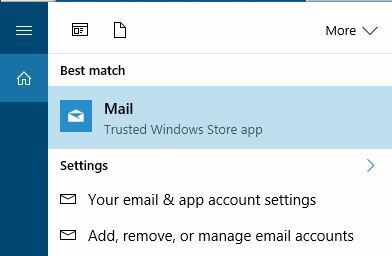
- Pritisnite Postavke ikona.
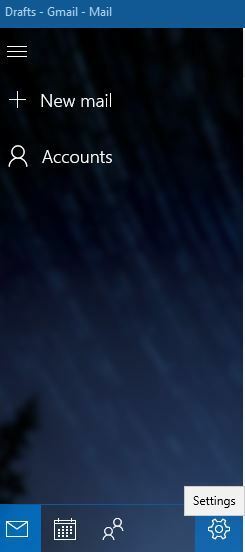
- Odaberite Upravljanje računima od Postavke okno.
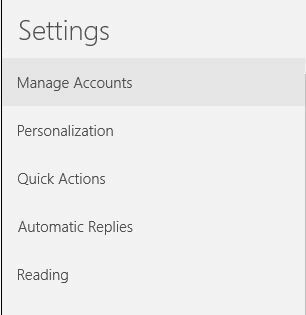
- Sada kliknite Dodaj račun.
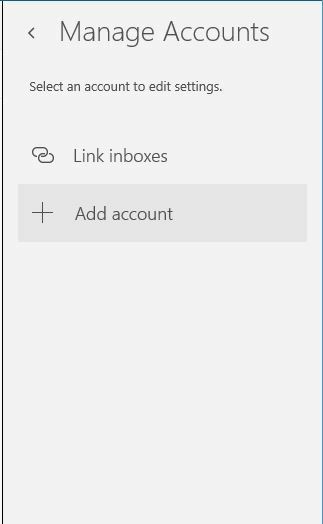
- Pomaknite se prema dolje i odaberite Napredne postavke.

- Odaberite Internet e-pošta opcija.
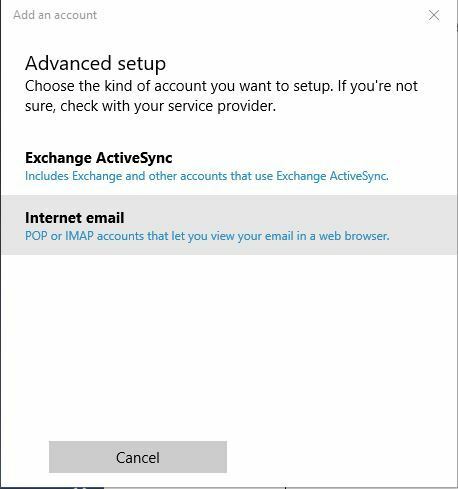
- Unesite potrebne podatke. Ako trebate koristiti određeni port, obavezno dodajte broj porta. Na primjer :211, na kraju adrese SMTP poslužitelja. Imajte na umu da smo kao primjer koristili 211, zato svakako upotrijebite broj porta koji vam je dao vaš davatelj usluga e-pošte.
- Neobvezno: Ako je potrebno, uključite SSL za dolaznu i odlaznu e-poštu.
- Spremi promjene.
Nakon ponovnog dodavanja računa i ručnog unosa broja porta problem s SMTP portom bit će u potpunosti riješen.
- PROČITAJTE I:Popravak: Windows Mail App nastavlja rušiti
Rješenje 2 - Poništite SSL šifriranje
SSL šifriranje korisno je ako trebate zaštitite svoje podatke od zlonamjernih korisnika, pa nije ni čudo da mnoge web stranice koriste ovu značajku.
Međutim, mogu se pojaviti neki problemi sa SSL-om i da biste riješili problem sa SMTP priključkom, morate onemogućiti SSL za svoj račun.
Da biste to učinili, slijedite ove korake:
- Dodajte svoj račun u aplikaciju Mail kao što smo vam pokazali u prethodnom rješenju.
- Kad se pojavi prozor za konfiguraciju računa, pomaknite se do kraja i poništite odabir Zahtijevajte SSL za dolaznu e-poštu i Zahtijevajte SSL za odlaznu e-poštu mogućnosti.

- Spremite promjene i trebali biste moći bez problema slati i primati e-poštu.
Onemogućavanje SSL-a može predstavljati sigurnosni rizik, pa ovo rješenje koristite samo kao privremeno rješenje. Kao što smo već spomenuli, SSL štiti vaše podatke od zlonamjernih korisnika, pa se uvijek preporučuje da ih koristite.
3. rješenje - Promijenite adresu priključka
U Rješenje 1 pokazali smo vam kako dodati novi račun e-pošte s određenim priključkom, ali ponekad morate promijeniti SMTP priključak kako biste riješili problem.
Korisnici su izvijestili da je problem riješen nakon upotrebe :465 ili :2525 kao SMTP priključak. Iako ovi priključci rade za neke korisnike, preporučuje se korištenje priključaka koje vam je dao vaš davatelj usluga e-pošte.
Rješenje 4 - Dodajte: 1 nakon broja priključka
Malo je korisnika izvijestilo da problem sa SMTP priključkom na računalu možete riješiti jednostavnim dodavanjem :1 nakon broja luke. Na taj će način vaša SMTP adresa izgledati smtp.example.com: 2525: 1.
Svakako koristite SMTP adresu i broj porta koji vam je dodijelio davatelj usluga e-pošte. Dodavanjem: 1 nakon broja porta, prisilit ćete klijenta da koristi SSL vezu.
Kao što smo već spomenuli, SSL veza šifrirat će vaše podatke i zaštititi ih od zlonamjernih korisnika.
- PROČITAJTE I:9 najboljih antivirusnih programa s enkripcijom za zaštitu vaših podataka u 2019
5. rješenje - Uklonite svoj račun e-pošte i dodajte ga ponovo
Prema korisnicima, problemi s SMTP priključkom ispravljeni su u jednom od ažuriranja. Ako i dalje imate problem, morate ukloniti svoj račun i dodati ga ponovo.
Ovo je prilično jednostavno, a da biste to učinili, morate slijediti ove korake:
- Desnom tipkom miša kliknite svoj račun e-pošte u Računi odjeljak.
- Odaberite Postavke računa s jelovnika.
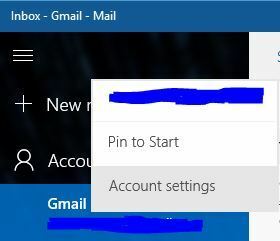
- Odaberite Izbriši račun s jelovnika.

- Sada će se pojaviti poruka potvrde. Odaberite Izbrisati gumb za brisanje računa.

Nakon brisanja računa, morate ga ponovo dodati slijedeći korake slične onima u kojima smo se koristili Rješenje 1. Nakon što se vaš račun ponovo doda, problemi s SMTP priključkom trebali bi se u potpunosti riješiti.
Problemi s SMTP portom spriječit će vas u tome primanje e-pošte, ali te biste probleme trebali moći riješiti pomoću jednog od naših rješenja.
Ako ste naletjeli na drugo održivo rješenje koje vam je pomoglo da riješite probleme s SMPT priključkom u sustavu Windows 10, ostavite ga u odjeljku za komentare u nastavku, zajedno s ostalim pitanjima koja imate.


